Как удалить вмешательство Yahoo из Google Chrome: подробное руководство
Узнайте, как без проблем удалить вмешательство Yahoo в вашем браузере Google Chrome с помощью нашего пошагового руководства.

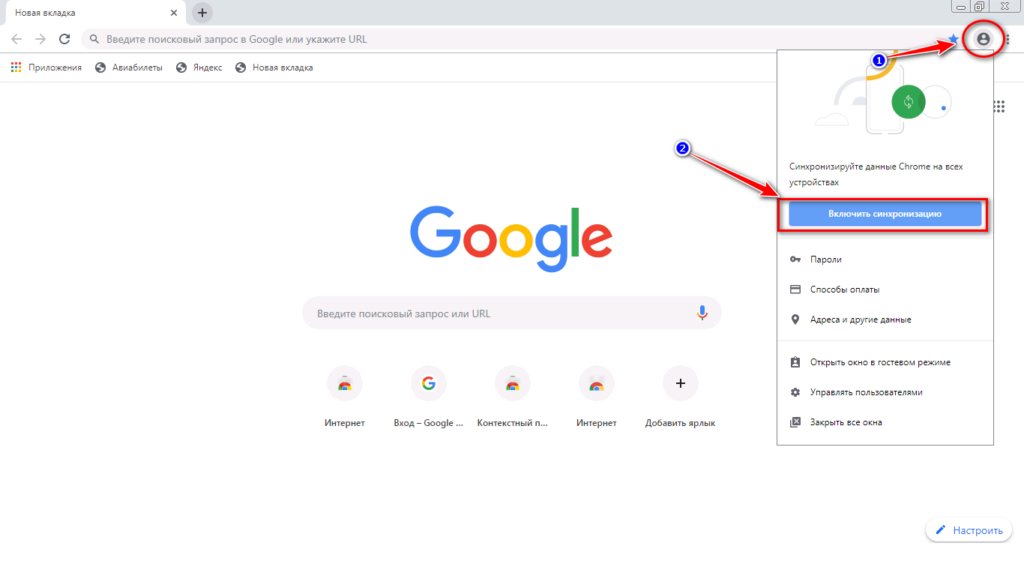
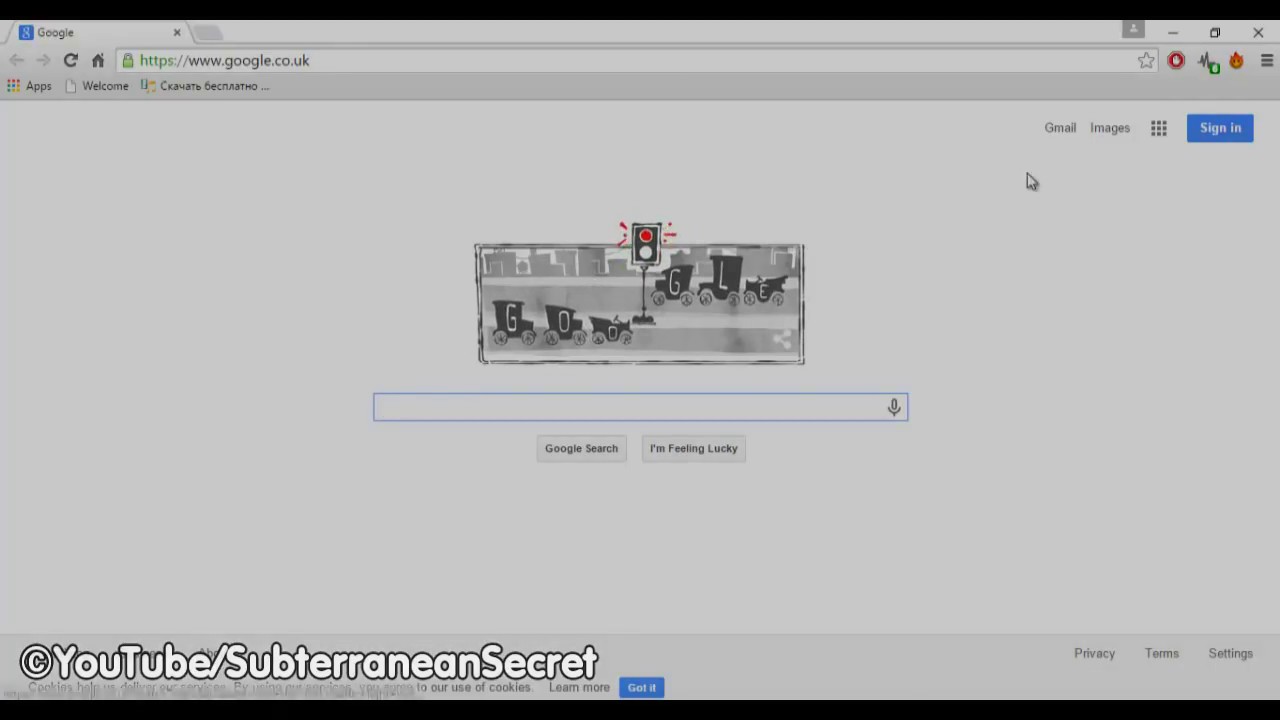
Перейдите в настройки браузера Chrome, нажав на три точки в верхнем правом углу окна, выберите Настройки.
Как УДАЛИТЬ ХРОМ - Окраска хромированной детали - ПРОСТОЙ СПОСОБ
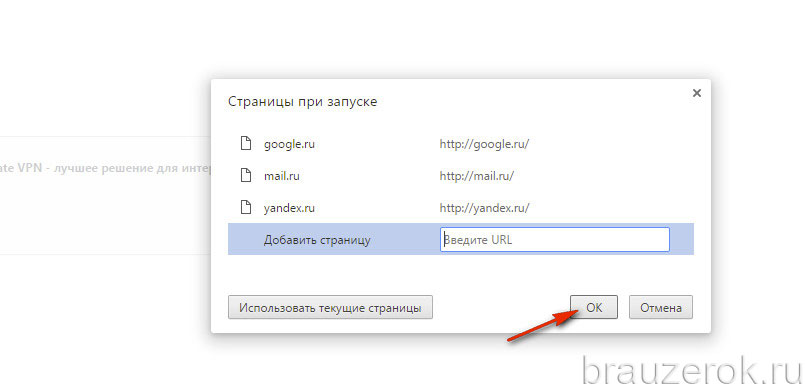
Далее прокрутите страницу вниз и выберите Расширения в левом меню.
Как удалить хром за 20 секунд.

Найдите расширения, связанные с Yahoo, и нажмите на кнопку Удалить, расположенную рядом с ними.


После удаления расширений перезагрузите браузер, чтобы изменения вступили в силу.
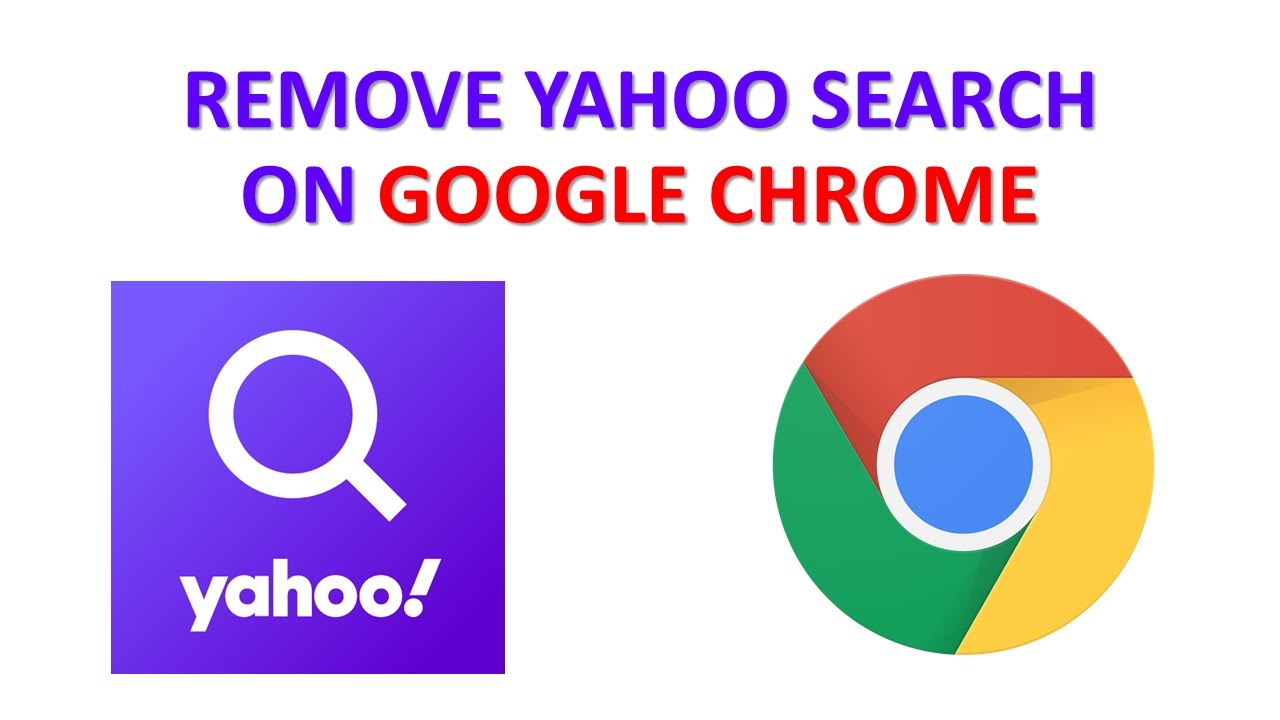
Убедитесь, что вы также проверили вкладки Поиск и Управление поиском в настройках браузера на наличие Yahoo и убедитесь, что выбран желаемый поисковый движок по умолчанию.
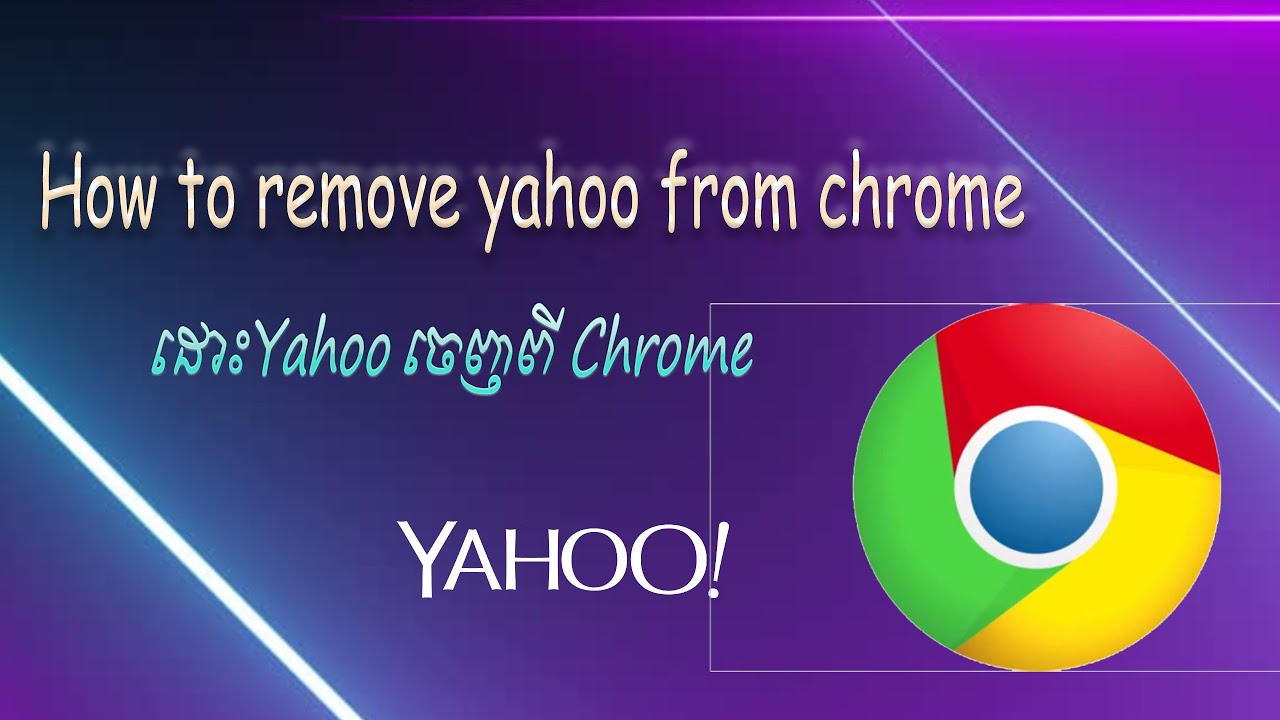
Проверьте список программ на вашем компьютере и удалите любые программы, связанные с Yahoo, если они есть.
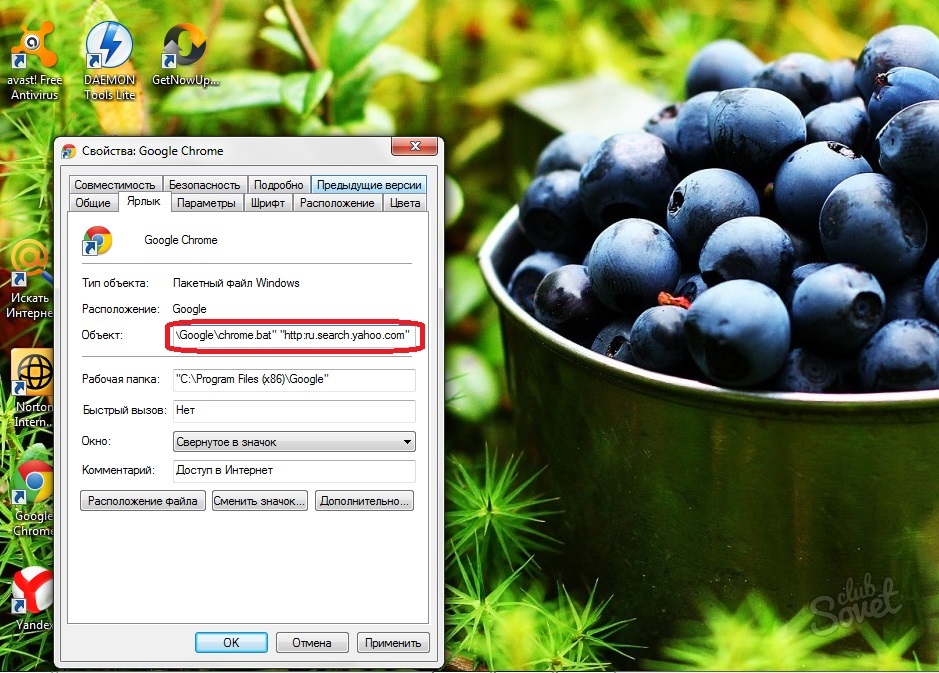
Не забудьте очистить кэш и файлы cookie в вашем браузере после удаления вмешательства Yahoo.
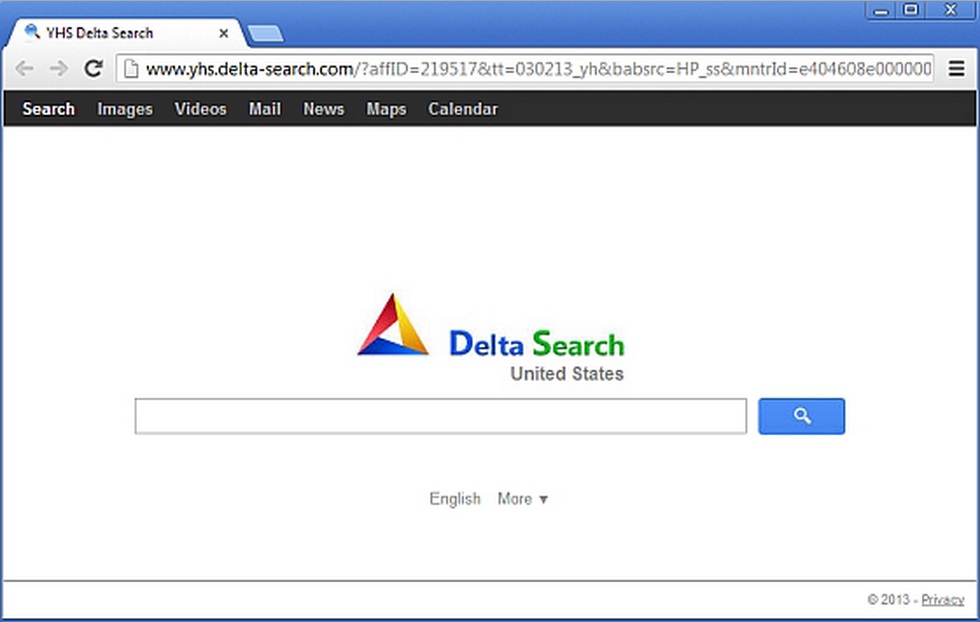
По возможности, используйте антивирусное ПО для дополнительной проверки на наличие вредоносных программ на вашем компьютере.
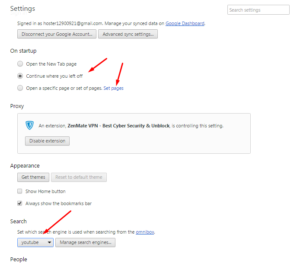
Если проблема осталась, обратитесь к поддержке Google Chrome или к поставщику вашего интернет-соединения для дополнительной помощи.
Fix Yahoo Keeps Replacing Google Chrome - How To Remove Yahoo Search From Chrome
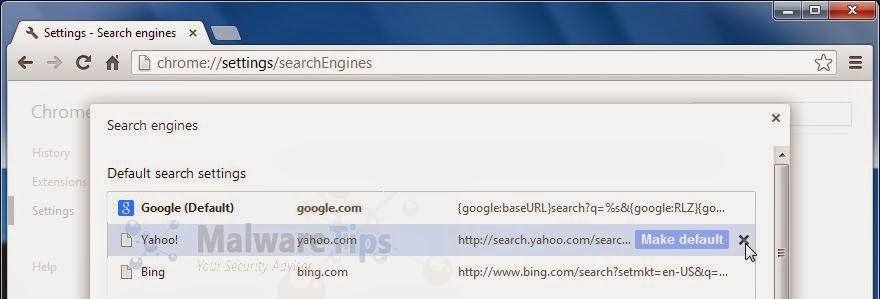

Следуйте этим шагам, чтобы полностью избавиться от вмешательства Yahoo в вашем браузере и вернуть управление поисковым опытом в свои руки.